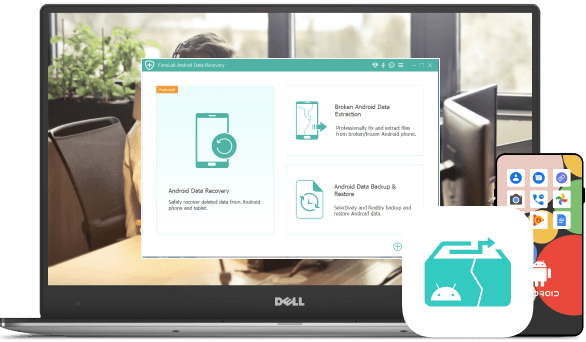Samsung Handy ist deaktiviert, nachdem das System-Upgrade fehlgeschlagen ist? In schwarzen Bildschirm stecken? Oder eingefroren werden und keinen Zugriff auf das System haben? Unabhängig davon, mit welcher Situation Ihr Samsung-Telefon konfrontiert ist, können Sie mit FoneLab Broken Android Data Extraction Ihr defektes Telefon schnell reparieren und Ihre Dateien wiederherstellen.

Daten aus defektem Samsung extrahieren
Extrahieren Sie Kontakte, Nachrichten, WhatsApp, Fotos usw. von einem defekten Android-Gerät oder einer defekten Speicherkarte.

Beheben Sie Samsung-Systemprobleme
Korrigieren Sie Ihr eingefrorenes, abgestürztes, schwarzes oder bildschirmgesperrtes Android-System auf den Normalzustand.

Ein Klick, um Ihr abnormales Samsung zu beheben
Korrigieren Sie Ihr deaktiviertes Android-Betriebssystem mit ein paar Klicks in Minuten zum Normalzustand.

Extrahieren Sie bestimmte Daten vom Gerät oder der SD-Karte
Stellen Sie Dateien von der SD-Karte oder dem Gerät selektiv mit Ihrem eigenen Computer wieder her.

Es ist 100% sicher zu bedienen
Es werden keine Daten auf Ihrem Gerät oder in einer Sicherungsdatei gespeichert, geändert oder weitergegeben.

Scannen und Vorschau von Daten auf Ihrem Telefon
Kostenlos zum Scannen und Vorschauen von Dateien auf Android-Handys.
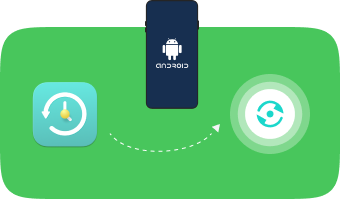
Android-Daten sichern und wiederherstellen.
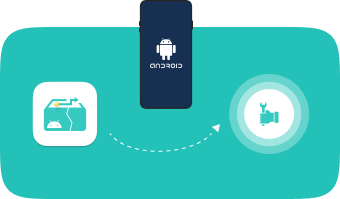
Beheben Sie anormale Probleme mit Android.
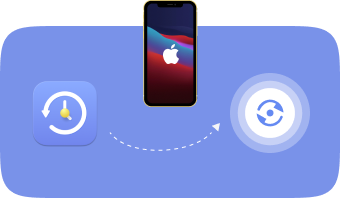
Sichern und Wiederherstellen von iOS-Daten.
Unterstützte Betriebssysteme
Windows 11/10/8.1/8/7
Android
Von Android 5.0 bis zur neuesten Version
CPU
1 GHz Intel / AMD-CPU
RAM
1GB RAM oder mehr
Festplattenspeicher
200 MB und höher freier Speicherplatz
Samsung Galaxy Tab
Registerkarte Pro 10.1: SM-T525

Samsung Galaxy Note
Hinweis 3: SM-N900, SM-N9002, SM-N9005, SM-N9006, SM-N9007, SM-N9008 SM-N9008V, SM-N900S
Hinweis 4: SM-N9100, SM-N9106W, SM-N9108V, SM-N9109W, SM-N910C, SM-N910F, SM-N910G, SM-N910H, SM-N910K, SM-N910L, SM-N910L, SM-N910. N4S, SM-N910T, SM-N910U, SM-N910V, SM-N910W910
Hinweis 5:SM-N920C, SM-N920G, SM-N920I, SM-N920K, SM-N920L, SM-N920P, SM-N920R4, SM-N920S, SM-N920XXNT
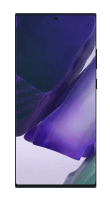
Samsung Galaxy
S4: GT-I9500, GT-I9505, SCH-R970, SCH-R970C, SGH-I337M, SGH-M919, SPH-L720
S5: SM-G900F, SM-G900F, SM-G900F, SM-G900F, SM-G900, SM-G900, SM-G900K, SM-G900, SM-G4, SM-G900, SM-G6, SM-G900, SM-G900, SM-G900, SM-G1, SM-G900, SM-G8, SM-GXNUMX, SM-GXNUMX, SM-GXNUMX, SM-GXNUMX, SM-GXNUMX, SM-GXNUMX, SM-GXNUMX, SM-GXNUMX, SM-GXNUMX, SM-GXNUMX, SM-GXNUMXF GXNUMXWXNUMX
S6: SM-G9200, SM-G920F, SM-G920P, SM-G920T, SM-G925F, SM-G925P, SM-G925T, SM-G928P, SM-G928T

Kontakt
Account Beiträge
Nachrichtenanhänge
Anrufprotokolle
Fotogalerie
Bildbibliothek
Videos
Audio
Dokumente
Virus Attack
System Crash
Schwarzer Bildschirm
Telefon beschädigt
Passwort vergessen
Telefon ertrinken
Nicht reagierend
Laden Sie Broken Android Data Extraction herunter und installieren Sie es auf dem Computer. Befolgen Sie die Anweisungen auf dem Bildschirm, um das USB-Debugging zu aktivieren. Folgen Sie dann den nachstehenden Demonstrationen.
Android-Daten extrahieren
Beheben Sie Android-Probleme
Schritt 1
Wählen Sie Broken Android Data Extraction.
Schritt 2
Wählen Sie die erste aus, wenn Sie vorhandene Daten extrahieren möchten.
Schritt 3
Sie werden aufgefordert, Ihre Geräteinformationen auszuwählen und zu bestätigen und auf die Schaltfläche Bestätigen zu klicken.
Schritt 4
Befolgen Sie die Anweisungen auf dem Bildschirm, um den Download-Modus aufzurufen. Dann können Sie ganz einfach Ihre Daten auswählen und auf dem Computer speichern.


Schritt 1
Wählen Sie Broken Android Data Extraction.
Schritt 2
Wenn es etwas für Ihr Android-System gibt, klicken Sie auf die zweite Schaltfläche Start, um zu versuchen, es wiederherzustellen.
Schritt 3
Wählen Sie Ihr Problem aus der Liste aus und klicken Sie auf Weiter.
Schritt 4
Wählen Sie Ihre Geräteinformationen aus und klicken Sie auf die Schaltfläche Bestätigen.
Schritt 5
Rufen Sie den Download-Modus auf. Wählen Sie dann die Daten aus und stellen Sie sie wieder her.


Wie repariere ich meinen Samsung Black Screen of Death?
Laden Sie FoneLab Broken Android Data Extraction herunter und installieren Sie es. Greifen Sie dann über die Benutzeroberfläche auf Broken Android Data Extraction zu. Klicken Sie auf die erste Schaltfläche Start und bestätigen Sie Ihre Geräteinformationen. Sie müssen in den Download-Modus wechseln. Befolgen Sie einfach die Anweisungen, um den Vorgang abzuschließen.
Wie behebe ich meinen nicht reagierenden Bildschirm?
Wenn etwas nicht stimmt, um Ihr Samsung-System abnormal zu machen, führen Sie FoneLab Broken Android Data Extraction aus und befolgen Sie die Schritte, um Ihre Samsung-Geräte zu reparieren.
Kann ich damit verlorene Daten wiederherstellen?
Tatsächlich extrahiert FoneLab Broken Android Data Extraction nur vorhandene Daten. Wenn Sie gelöschte Daten von Android wiederherstellen möchten, versuchen Sie es mit FoneLab Android Data Recovery.
Unterstützt es nur Samsung?
Ja, die meisten Samsung-Geräte werden derzeit nur unterstützt. Bitte überprüfen Sie unten unterstützte Modelle. Wenn Sie iOS-Probleme beheben möchten, versuchen Sie es mit FoneLab iOS System Recovery.
Samsung Galaxy Tab:
SM-T525
Samsung Galaxy Note:
Hinweis 3: SM-N900, SM-N9002, SM-N9005, SM-N9006, SM-N9007, SM-N9008 SM-N9008V, SM-N900S
Hinweis 4: X-N9100, X-N9106, X-N9108, SM-N9109, SM-N910, SM-N910, SM-N910, SM-N910, SM-N910, SM-N910, SM-N910, SM-N910, SM-N4, SM-N910, SM-N910, SM-N910, SM-N910N , SM-N910S, SM-N8T, SM-NXNUMXU, SM-NXNUMXV, SM-NXNUMXWXNUMX
Hinweis 5: SM-N920C, SM-N920G, SM-N920I, SM-N920K, SM-N920L, SM-N920P, SM-N920R4, SM-N920S, SM-N920T, SM-N920T, SM-N8
Samsung Galaxy:
S4: GT-I9500, GT-I9505, SCH-R970, SCH-R970C, SGH-I337M, SGH-M919, SPH-L720
S5: SM-G900F, SM-G900FQ, SM-G900I, SM-G900K, SM-G900L, SM-G900M, SM-G900P, SM-G900R4, SM-G900R6, SM-G900S, SM-G900T, SM-G900T1, SM-G900W8
S6: SM-G9200, SM-G920F, SM-G920P, SM-G920T, SM-G925F, SM-G925P, SM-G925T, SM-G928P, SM-G928T
Mein Note 2 fiel auf den Boden und der Bildschirm ist kaputt. Ich möchte meine Fotos und Kontakte zurückbekommen. FoneLab Broken Android Data Extraction hilft sehr.
-Christy Obrien
Ich habe einige wichtige Dateien auf dem Samsung Tablet, kann sie jedoch nicht mehr entsperren. Ich habe FoneLab Broken Android Data Extraction verwendet, um die Dateien zu extrahieren, und alle sind zurück.
-Roland Olson
Ich mag FoneLab so sehr, da FoneLab Broken Android Data Extraction mir hilft, das Problem mit dem schwarzen Bildschirm für meine Samsung-Galaxie zu beheben.
-Margaret Lowe
Hohe Erfolgsrate:
Benutzerfreundliches Bedienfeld
Online bestellen ist 100% sicher
Alle Datenschutzinformationen geschützt